Giocare su Steam con un controller PS4 è straordinariamente facile: basta collegare il controller al PC e sei a posto. Con un po ‘di lavoro extra, potrai persino giocare in modalità wireless e modificare la mappatura dei pulsanti a tuo piacimento. Impariamo come configurare correttamente il tuo controller PS4 con Steam.
Questo articolo e’ specificamente focalizzato sull’utilizzo del controller PS4 con la piattaforma Steam. Per consigli più generali sull’utilizzo di un controller PS4 con giochi per computer, vedi Come utilizzare un controller PS4 su PC o Mac.
Come collegare il controller PS4 a Steam
Prima di iniziare a utilizzare il controller PS4 con Steam, ci sono alcune azioni preliminari che dovresti fare, incluso assicurarti di avere l’ultima versione del client Steam. Ecco i passi:
- Assicurati che tutte le console PlayStation 4 nelle vicinanze siano scollegate. In caso contrario, il controller potrebbe tentare di sincronizzarsi con la console anziché con il computer.
-
Vai su Steam sul tuo PC.
-
Seleziona Steaam nell’angolo in alto a sinistra della finestra per aprire un menu a discesa, quindi selezionare Controlla gli aggiornamenti del client Steam.
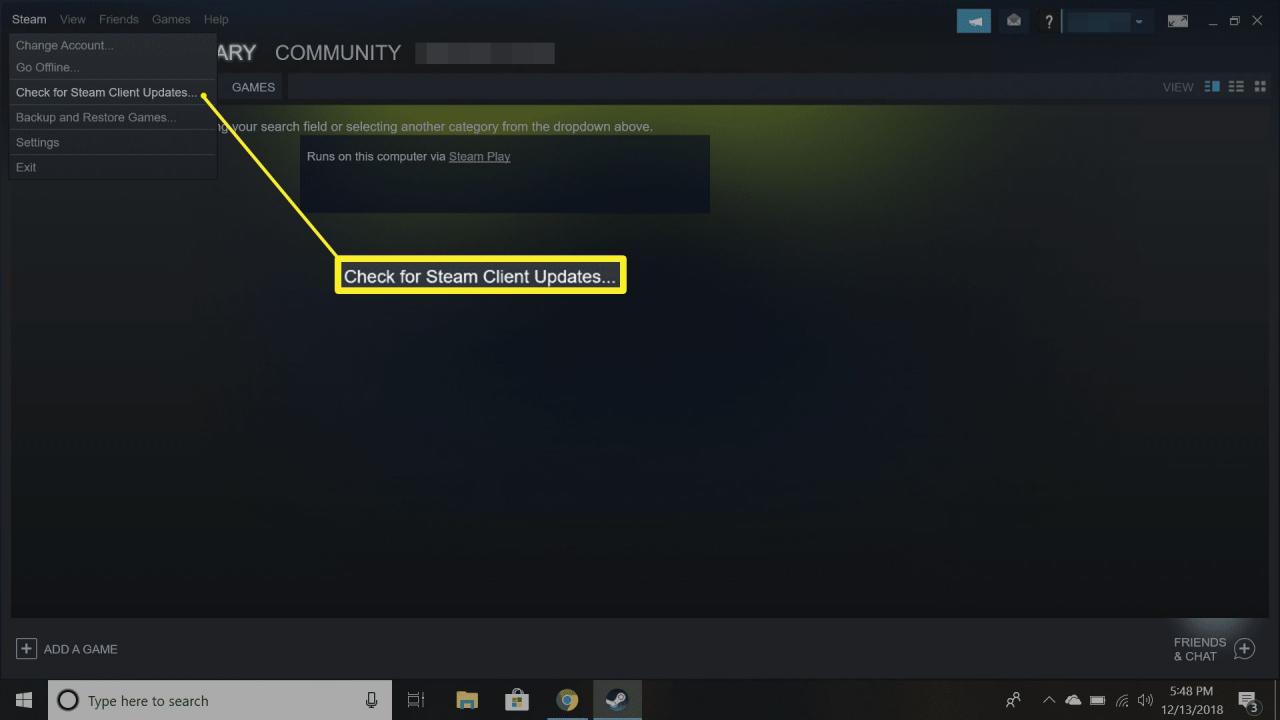
- Scarica e installa tutti gli aggiornamenti disponibili. Al termine, Steam si riavvierà.
- Quando Steam si riavvia, collega il controller PS4 a una porta USB del PC.
-
Nella finestra del client Steam, seleziona Vedi > Impostazioni > Controller > Impostazioni generali del controller.
-
Dovresti vedere il tuo controller sotto Controller rilevati. Seleziona la casella accanto Supporto configurazione PS4. Da questa schermata, puoi dare un nome al tuo controller, cambiargli il colore della luce sopra e attivare o disattivare la funzione Rumble.
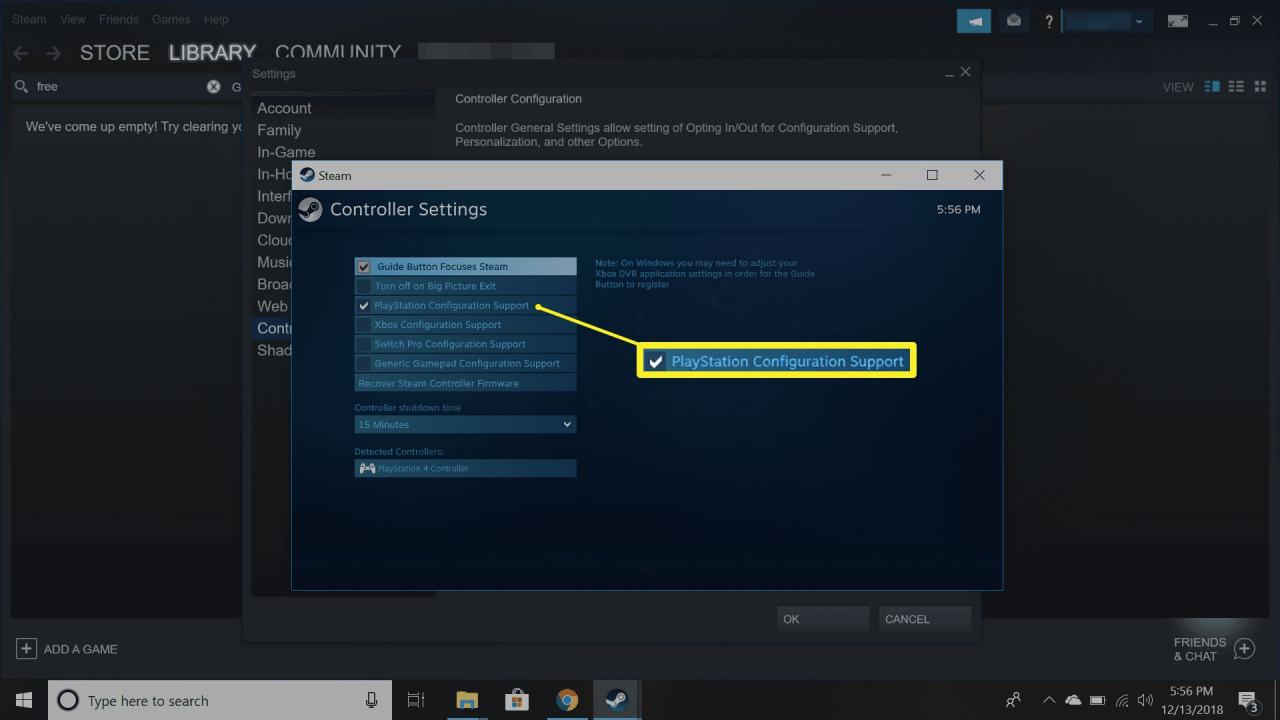
Se Steam non rileva il controller, controlla la connessione del cavo USB. Scollegare il controller e ricollegarlo a volte risolve il problema.
-
Seleziona Invio per salvare le modifiche.
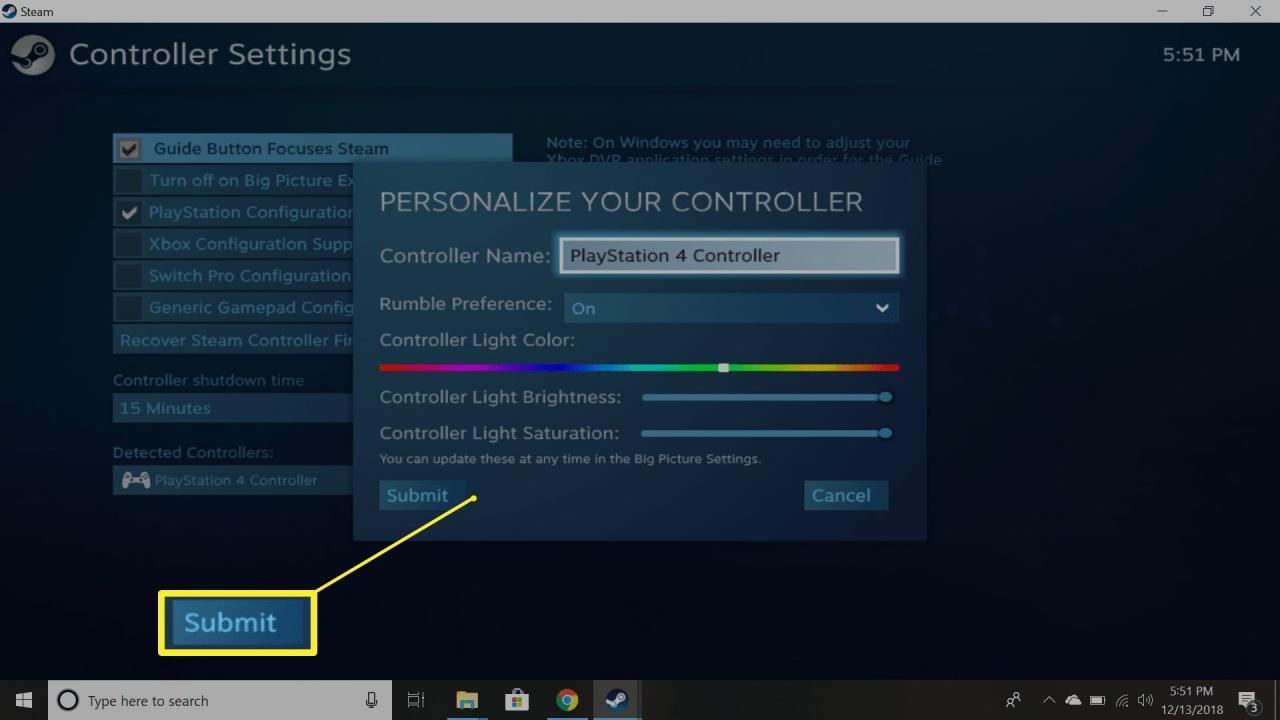
- Questo è tutto.
Come utilizzare un controller PS4 su Steam utilizzando un collegamento Steam
Se stai utilizzando l’hardware Steam Link per giocare sulla tua TV, la configurazione è fondamentalmente la stessa, tranne per il fatto che devi collegare il controller PS4 a Steam Link anziché al tuo PC. Steam Link si occuperà anche di alcuni passaggi di configurazione automaticamente.
Come collegare in wireless un controller PS4 a Steam
Se tieni premuto il pulsante PS ed Condividi contemporaneamente sul controller, il PC potrebbe rilevarlo automaticamente tramite Bluetooth. In caso contrario, potrebbe essere necessario un dongle wireless PS4 DualShock 4 per giocare in modalità wireless. Quelli ufficiali possono essere acquistati da Sony, oppure puoi trovarli da altri produttori.
Per associare in modalità wireless il controller PS4 a Steam:
-
Vai su Steam.
- Collega l’adattatore Bluetooth PS4 alla porta USB del computer.
-
Tenere contemporaneamente premuto i pulsanti PS e Condividi sul controller fino a quando la luce in alto non inizia a lampeggiare.
-
Quando il controller verra’ visualizzato nell’elenco dei dispositivi, premere il tasto X sul controller per attivarlo.
- Premere il pulsante all’estremità del dongle. Dovrebbe anche iniziare a lampeggiare.
Come configurare i controlli di gioco
Ora dovresti essere in grado di giocare alla maggior parte dei giochi Steam con il tuo controller PS4, ma puoi personalizzare ulteriormente il funzionamento del controller per giochi specifici. In effetti, questo passaggio potrebbe essere necessario per i giochi che si basano principalmente sugli input da tastiera.
Per modificare le impostazioni del controller di gioco, premi semplicemente il tasto PS pulsante al centro del controller. Dalla schermata risultante sara’ possibile mappare azioni specifiche della tastiera sui pulsanti del controller. La maggior parte dei giochi moderni dovrebbe visualizzare la configurazione appropriata del pulsante PlayStation, ma alcuni giochi meno recenti potrebbero visualizzare invece un controller Xbox. Tuttavia, dovresti essere in grado di capire la mappatura dei pulsanti e utilizzare il controller PS4 senza problemi.
Quando hai finito di giocare, dovresti spegnere manualmente il controller. Tieni semplicemente premuto il pulsante PS pulsante per 7-10 secondi.
Come navigare su Steam con un controller PS4
Oltre a giocare, puoi utilizzare il controller PS4 per navigare nella piattaforma Steam. Ad esempio, puoi utilizzare i joystick come un mouse e persino abilitare il trackpad del controller.
-
Apri Steam in modalità Big Picture. Puoi selezionare Big Picture nell’angolo in alto a destra del client Steam, oppure puoi semplicemente premere il pulsante PS.
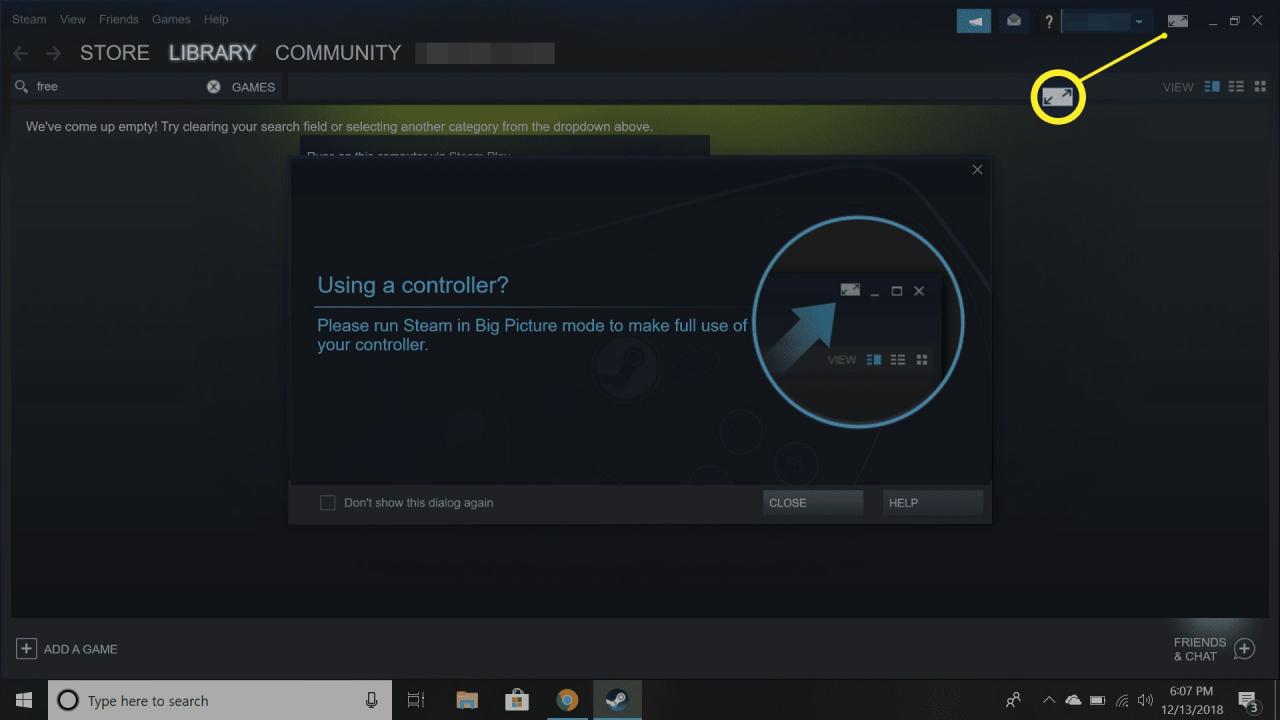
-
Seleziona impostazioni nell’angolo in alto a destra.
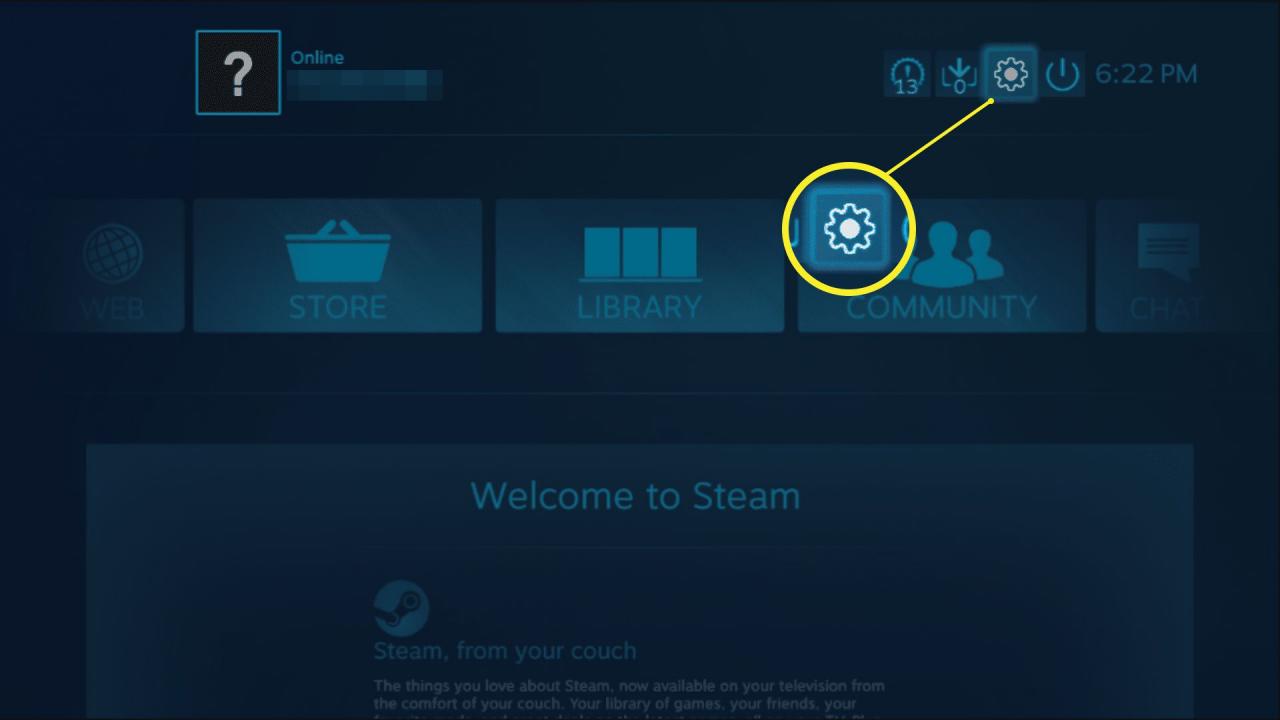
-
Seleziona Configurazioni di base > Configurazione della modalità Big Picture.
- Da qui, puoi configurare il controllo per navigare su Steam sia in modalità Desktop che Big Picture.
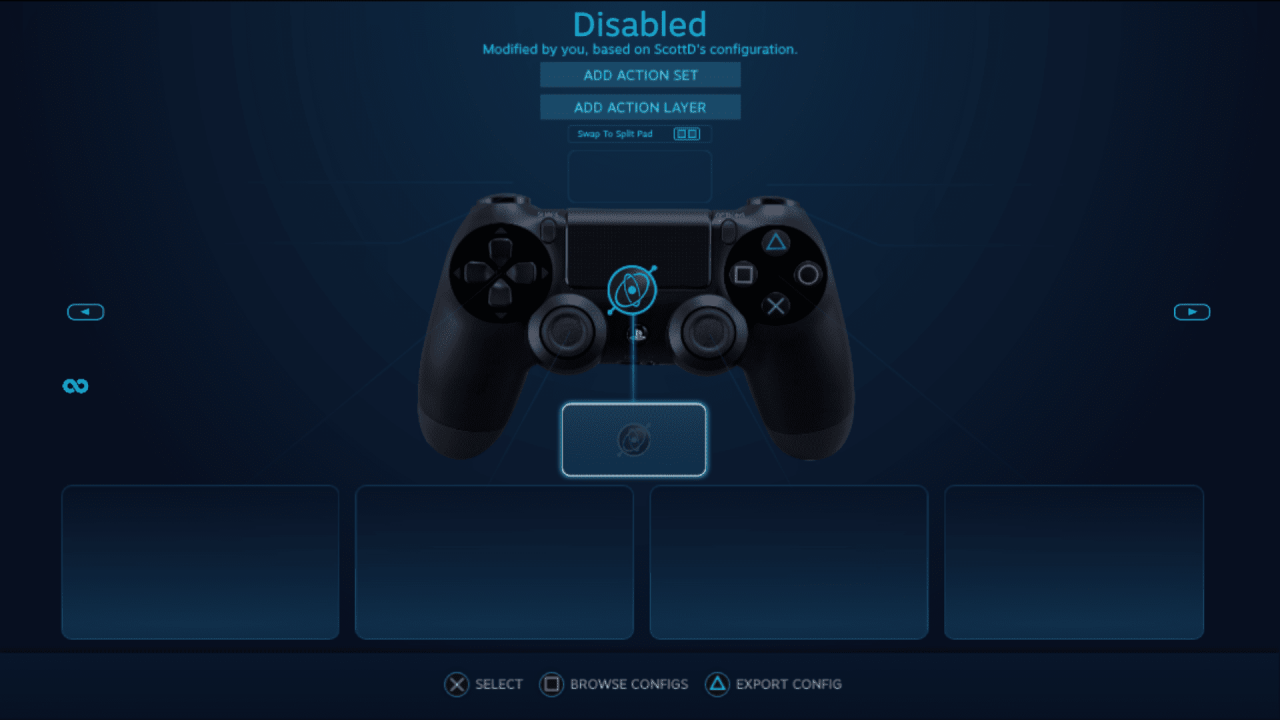
- Divertiti a navigare su Steam utilizzando il controller wireless PS4.